Мобильные приложения для скидочных карт: все карточки в вашем смартфоне
Для чего нужны такие приложения
Смартфоны давно стали универсальными устройствам, позволяющими сделать жизнь их владельцев проще и удобнее. Они могут выполнять функцию виртуального мобильного кошелька и хранить в памяти цифровые копии пластиковых карт. Для этого разработаны специальные приложения, скачать которые можно совершенно бесплатно для популярных операционных систем: Android и iOS.
Любому владельцу хочется видеть в своем телефоне только действительно полезные и функциональные приложения, так как память устройства порой забита до отказа. А виртуальные картхолдеры именно к таким приложениям и относятся, ведь они имеют неоспоримые преимущества:
- их можно бесплатно скачать с Google Play или AppStore;
- в них можно хранить различные виды карт: бонусные, скидочные, клубные, банковские, транспортные;
- все карты теперь находятся в одном месте, и вы уже не сможете их потерять;
- в торговой точке достаточно просто показать штрих-код или скан карты на экране смартфона;
- можно пользоваться бонусами и скидками магазинов из списка в приложении, а также выпускать карты партнеров;
- с их помощью можно оплачивать покупки одним касанием.
Главная задача таких приложений – быть виртуальным кошельком, хранить все карты пользователя и давать возможность легко найти нужную карточку в магазине, когда она потребуется (например, при получении скидки во время оплаты).
Сами карты различаются по оформлению и функционалу. Приложения обычно оперируют картами со штрих-кодом. Карты с магнитной полосой считать без специальных считывателей нет возможности, но в этом случае спасает номер карты, который на ней выдавлен (эмбоссирован) или выгравирован. Приложение может преобразовать номер карты в штрих-код или в QR-код.
Есть и недостатки у приложений для хранения карт скидок:
- принимаются не во всех торговых точках;
- иногда кассиры не имеют возможности сканировать штрих-код и отказываются вводить его вручную;
- карты некоторых сетевых магазинов принимаются только из их собственного приложения (например, в Ленте);
- требуется авторизация в аккаунте и введение персональной информации;
- нет удобной сортировки, порой нужно потратить некоторое время, чтобы найти нужную карту из множества карточек – это неудобно, особенно когда ты находишься около кассы и «в затылок тебе дышат» другие покупатели;
- случаются проблемы с работой самого приложения, оно может зависнуть, долго обрабатывать карты и, наконец, не все приложения работают без интернета.
Что умеют виртуальные мобильные кошельки и как работают
Пользоваться приложениями-электронными кошельками для скидочных и бонусных карт довольно просто. Функционал у всех разный, но принцип работы схожий. Необходимо лишь следовать простым действиям:
1. Скачать, установить на смартфон приложение, и зарегистрироваться в личном кабинете.
2. Добавить все свои пластиковые карты. Для этого приложение попросит считать своим сканером штрих-код на карте, и сфотографировать вашу карту с двух сторон. Затем сохранить ее.
3. Если карта приложением не определилась или на ней нет штрих-кода, то можно ввести номер карты вручную – он есть у каждой скидочной карточки. Теперь ваша карта готова к использованию.
4. Для предъявления на кассе нужно открыть приложение на смартфоне, найти нужную карту и показать кассиру. Кассир сканирует ее штрих-код с экрана смартфона при помощи сканера, также как с обычной пластиковой картой.
Многие крупные сетевые магазины давно перешли на выпуск виртуальных бонусных и скидочных карт, и некоторые приложения дают нам возможность, не посещая магазин, выпустить его бонусную карточку – это очень удобно. Причем если вы раньше получали такую карту, то программа может её найти (если карточка была привязана к номеру вашего телефона) и добавить данные с имеющимися накоплениями.
Использование apple pay
После привязки платежных инструментов можно совершать покупки в обычных магазинах и в интернете.
Расплачиваться через терминал очень просто:
- Поднесите iPhone к считывающему устройству и приложите палец к датчику или посмотрите в экран и расположите гаджет у терминала (зависит от типа сканера).
- Дождитесь, пока дойдет сигнал.
- Уберите телефон и заберите чек.
Не придется никуда вставлять карту или пересчитывать наличные. Подобная оплата займет всего несколько секунд.
Имейте в виду! Если хотите проплатить картой, которая не стоит по умолчанию, то придется поднести телефон к терминалу и временно не прикасаться к датчику идентификации. Высветится лента со всеми привязанными платежными инструментами, выберите нужный. Только после этого кладите палец к Touch ID или используйте Face ID.
Какие параметры учитывались при обзоре
На первый взгляд, все электронные кошельки похожи между собой, ведь они являются попросту хранилищем для скидочных и бонусных карт. Но в реальности приложения могут сильно отличаться друг от друга. Для обзора будем оценивать каждое приложение по ряду параметров:
1. Удобство переноса пластиковых карт в приложение. Как быстро карту можно сохранить, нужно ли при этом вводить информацию вручную, что-то заполнять или нужно просто отсканировать и сохранить карту.
2. Дополнительные функции к базовым. Чем более функционально приложение, тем оно интереснее и полезнее. Многие пользователи хотят не просто хранить бонусные и скидочные карты, а генерировать их прямо из приложения, там же выпускать и хранить сертификаты и купоны.
3. Скорость работы приложения. Чем больше функций, тем обычно больше перегрузка. От этого зависит быстро или медленно работает приложение. Рассмотрим, как оно грузится, зависает или нет.
4. Удобство работы. Наличие важных для пользователя функций в виде группировки карт по категориям магазинов, удобного поиска и отображения данных карты (баланса, срока действия, наличия баллов и истории покупок).
5. Уведомление о скидках, акциях, распродажах. Для того чтобы не пропустить выгодные акции любимых магазинов, удобно получать сообщения о них прямо в приложении.
6. Поддержка платежей в приложении (при наличии NFC). Доступ к финансовым сервисам позволяет не только хранить в приложении все виды банковских карт, но и безопасно оплачивать покупки при помощи смартфона с поддержкой бесконтактных платежей.
7. Доступность приложения в Google Play и App Store. Насколько просто найти и скачать приложение для смартфонов с Android или iOS.
8. Платное/бесплатное. Доступность приложения для широкого круга пользователей в зависимости от его стоимости. Наличие отдельных платных дополнений и функций.
9. Возможность работы оффлайн. Насколько функциональность зависит от подключения к интернету. Есть ли в приложении функции, которые доступны оффлайн. В этом случае приложение сильно выиграет в скорости доступа к нужной карте.
10. Наличие надоедливой рекламы. Насколько ее много, можно ли ее отключить и как это влияет на скорость работы приложения.
Чем удобны
Цифровые карточки обладают рядом преимуществ перед пластиковыми:
- они не размагничиваются, не стираются, не ломаются;
- они не теряются, так как почти каждое приложение предусматривает бэкап и хранение «облачное» хранение.
Последний пункт открывает широкие возможности для использования карт:
- пользоваться ими можно с разных устройств;
- пользоваться можно всем членам семьи и друзьям;
- можно делиться ими с коллегами,
- можно создавать общий банк и получать максимальную прибыль.
Цифровой вариант карточек – это удобно, так как:
- они всегда с собой;
- они не занимают лишнего места;
- их легко найти по категориям (даже странам);
- по желанию можно подключить информирование об акциях, скидках магазина.
Виртуальные приложения хороши тем, что автоматически используют только рабочие карточки. Можно смело предоставлять кассиру смартфон, сканировать экран – скидка гарантированно пройдёт.
Как пользоваться
Добавить карту в приложение обычно несложно (для большинства приложений алгоритм сходный):
- нажать на «плюсик» или «добавить»;
- выбрать из списка компаний нужную (не обязательный пункт);
- навести камеру на штрих-код;
- сфотографировать обе стороны (рекомендуемый пункт).
Если на пластике нет штрих-кода, попробуйте ввести номер, который указан обычно на лицевой стороне. Номера можно найти и в Интернете – делиться дисконтными картами сейчас очень популярно!
В некоторых программах («Кошелёк», «Card Parking», брендовые мобильные приложения) можно даже завести цифровую карту, не обладая пластиковой.
Приложения для дисконтных карт действительно облегчают жизнь. С каждым годом количество компаний, где можно заплатить с экрана телефона, растёт и множится. Пока магазины не против того, чтобы одной картой пользовались несколько человек, можно получать максимальные скидки за пару щелчков по экрану.
https://youtube.com/watch?v=mutWfhwphDQ
Mobile-pocket
Скачать Mobile-Pocket 
Mobile-pocket представляет собой цифровой кошелек, который сможет хранить не только карты, но и скидки, бонусы, штрих-коды и даже клубные карты. После обновления для iOS 8 разработчики гарантируют безопасность хранения данных, так как за это стал отвечать 1Password, который синхронизирует информацию. Поэтому, чтобы не произошло с телефоном, все данные остаются в резервном архиве. Также хранение дисконтных карт при помощи данной проги – бесплатное, с возможностью добавлять неограниченное количество, редактировать их и даже следить за скидками в любимых магазинах. В данном случае информация также считывается при помощи сканера, поэтому необходим вам будет только телефон.
PINbonus
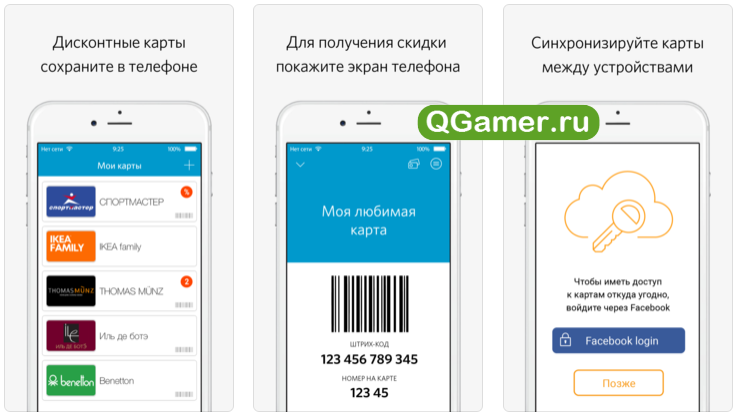
Новинка жанра, программа работающая по принципу заранее организованных шаблонов, куда вводится информация о действующих скидочных, бонусных или дисконтных картах (альтернативный вариант добавления данных – использование встроенного в камеру штрих-кода).
Перед подготовкой нового хранилища пластика разработчики предлагают зарегистрировать новую учетную запись, которая получит шанс на синхронизацию с остальными девайсами компании Apple, а заодно – завоюет дополнительный уровень защиты за счет активации двухэтапной аутентификации.
Без аккаунта взаимодействовать с приложением PINbonus тоже никто не мешает, но в таких ситуация придется приготовиться к наплыву «рекомендаций», связанных с обновлением статуса и активацией защиты.
Из приятных бонусов PINbonus – наличие информативно оформленного главного меню, которое помогает отыскать подходящий пластик даже с закрытыми глазами. Стоит пролистать доступные варианты и на экране уже показался штрих-код, который в два счета считают на карте. А вот поиска по картам не предусмотрено, а потому если виртуальное хранилище заполнено до краев, то и листать придется до посинения.
Какие карты поддерживаются
За четыре года существования программы накопилось великое множество компаний, которые предоставляют в Apple виртуальные аналоги реальных карточек. Это крупные сети с большим именем и филиалами в нескольких странах (Ашан, Ikea, McDonald’s, Starbucks), хотя попадаются и довольно молодые компании местного значения (Перекрёсток, ВкусоМания, ТелеМакс, Street beat и пр.).
Вот некоторые варианты, которые можно использовать в России:
- BP (заправки)
- Leap (спортивная одежда)
- Lego
- Nike
- Re:Store (распространитель эппла)
- Samsung
- Slow subs
- Sony
- Ural Airlines
- АВТОДОР-Платные дороги
- Адамас (ювелирные украшения)
- Альфа-страхование
- Магнит
- М-видео
- Медиамаркт
- РОЛЬФ Премиум (BMW-центр)
- Связной
- Снежная королева
- СпортМастер и прочие, и прочие, и прочие.
Не знаете можно ли загрузить скидочную карту в iPhone? Спросите у продавца за кассой – он обязан знать, есть ли у неё виртуальные аналоги
Добавление карты на устройстве ipad
- Выберите «Настройки» > «Wallet и Apple Pay».
- Нажмите «Добавить карту».6.
- Выполните следующие действия для добавления новой карты. Если вам необходимо добавить карту, используемую с вашим идентификатором Apple ID, карту с другого устройства или недавно удаленную карту, выберите эту карту, а затем введите ее код безопасности.
- Нажмите «Далее». Банк или эмитент карты проверит указанные данные и примет решение о том, можно ли вам использовать карту в Apple Pay. Если банку или эмитенту карты потребуется дополнительная информация для проверки карты, будет отправлен соответствующий запрос. После получения нужной информации снова вернитесь в меню «Настройки» > «Wallet и Apple Pay» и нажмите карту.
- После того как банк или эмитент карты проверит карту, нажмите «Далее». После этого можно начинать использование Apple Pay.
Процедура добавления карты Apple Card в приложение Wallet на iPad описана в этой статье.4.
Узнайте также о том, что можно сделать, если вам не удается добавить карту в приложение Wallet.
Какие неплатежные карты можно добавить в Apple Wallet
За несколько лет работы программы накопился большой список компаний, скидочные карточки которых можно добавить в Эпл Валлет. Также сюда добавляются и карты для выплат. Выдавать ли клиентам дисконт, решает непосредственно магазин.
Какие скидочные карты можно добавить на айфон:
- Окей.
- Летуаль.
- Перекресток.
- Пятерочка.
- Икеа.
- Метро.
Чтобы воспользоваться скидочной картой в партнерском магазине, нужно открыть ее в сервисе Валлет и показать продавцам на кассе. Работники магазина отсканируют штрих код дисконта для совершения операции.
На айфоне получится сохранить до 8 карт (платежных, типа Master Card и Visa и неплатежных), но обычно этого количества хватает для комфортного пользования сервисом. Если вы желаете использовать приложение с несколькими различными устройствами, нужно добавить информацию о дисконте на каждый телефон.
Приложения для хранения скидочных карт на iPhone
Скидочные карты сейчас – это незаменимая вещь для экономии денежных средств, а также для получения приятных бонусов от покупок. Чтобы упростить жизнь держателем таких карт, магазины создают специальные мобильные приложения для хранения номеров и фотографий дисконтных карточек. Клиенту нужно лишь поднести свой телефон к сканеру, и штрихкод считается за секунду.
Приложения для хранения скидочных карт
Такие приложения пользуется огромной популярностью у постоянных покупателей магазина, ведь с его помощью можно получать бонусы, не нося с собой физическую карту, а просто показать её на телефоне продавцу. Рассмотрим более подробно, какие варианты предлагает нам App Store для хранения своих скидочных карт.
«Кошелек»
Приложение с большим количеством магазинов-партнёров. При первом заходе требуется регистрация по номеру телефона для дальнейшего хранения карт пользователя.
Остается только ввести свои контактные данные, сфотографировать карту с лицевой и обратной стороны.
Теперь при походе в магазин владелец показывает штрихкод или номер карточки, и продавец не в праве не принять цифровую форму скидочной карты.
«Кошелек» предлагает разнообразные функции для удобства своих пользователей: центр сообщений с магазином, оповещение о доступных распродажах и акциях, проверка баланса и последних операций по карте. Прямо в приложении также можно изучить магазин предложений, где различные компании предлагают получить дисконтные карточки бесплатно и начать получать по ним бонусы.
Скачать «Кошелек» бесплатно из App Store
Apple Wallet
Стандартное приложение в iPhone, которое изначально установлено на телефоне. Его можно с легкостью найти в поиске или спросив Siri, сказав «Wallet». Это приложение позволяет не только добавлять скидочные, но также и банковские карты билеты на самолеты, в театр, кино и т.д.
Однако стоит заметить, что возможности добавления в Apple Wallet крайне ограничены. Это происходит из-за того, что партнёров в России у этого сервиса ещё не так много. Поэтому если штрихкод по какой-либо причине не считывается, то попробуйте использовать другие программы для хранения дисконтных карточек.
Каждое из представленных приложений предоставляет собственный набор функций и инструментов, чтобы сделать работу с картами более удобной и эффективной.
Мы рады, что смогли помочь Вам в решении проблемы. Опишите, что у вас не получилось. Наши специалисты постараются ответить максимально быстро.
Что такое apple wallet
Apple Wallet (старое название – Passbook) – это виртуальный бумажник, хранилище номеров банковских, скидочных карт, билетов в кино или на поезд, самолёт, автобус и пр. прямо у вас в телефоне. В России официально запущен в октябре 2021, после двухлетней «обкатки» в США (хотя ушлые пользователи, меняя IP на британский, пользовались пассбуком гораздо раньше).
Требования:
- смартфон iPhone 6 и выше;
- touchID (идентификация владельца по отпечатку пальца) или FaceID (для iPhone X).
Также возможен запуск через:
- планшет iPad;
- плеер iPodTouch;
- «умные часы» iWatch.
Количество карточек: от 8 (на старых моделях) до 12 (на новых).
Действия при удалении карт
Сколько всего можно добавить карт co manage Wallet?
Изготовители уверяют, что не более восьми карт для платежей, в противном случае приобретается дополнительное мобильное устройство. Дисконтные карты – в неограниченном количестве.
Чтобы изъять карту, выполняются следующие действия:
- переходим в «настройки»;
- выбираем раздел «safari», переходим в «автозаполнение»;
- за открытием списка карт сервис предложит пройти авторизацию – прикоснитесь к сканеру пальцевого отпечатка;
- вверху справа найдите кнопку «изменить», найдите нужную платежную карту;
- в левом углу сверху есть кнопка «delete» – нажмите ее для подтверждения удаления карты.
Привязка карты на Apple Watch
Установить систему Эпл Пей очень просто. Для этого следует взять Айфон и Apple Watch, с наличием smart NFC системы. Сначала нужно настроить систему на смартфоне, а потом привязать к часам. Если вы уже пользовались этой системой на гаджете, просто занесите информацию о карточке в часы.
Настройку Apple Watch осуществить не сложно. Необходимо выполнить такие действия:
- Войти в Apple Watch и в пункт «Мои часы».
- В разделе Валлет появится пункт «Добавить карту». Пользователю придется вписать все данные дисконта.
- Дальше система проверит информацию.
- Подтвердить все данные, вписав код из СМС.
- После успешного прохождения регистрации на гаджеты придут извещения.
Осуществление платежа в приложении Apple Watch – оперативный и эффективный способ, которым легко пользоваться. Пользователь может не брать с собой мобильный телефон. Дисконтную карту получится открыть прямо с приложения часов.
Для использования дисконта в этой ситуации нужно:
- Нажать два раза на боковую кнопку часов.
- Далее поднести их к специальному терминалу.
- После этого последует звуковое извещение, которое будет означать успешное приобретение.
К Apple Watch получится привязать несколько карточек. В приложении можно выбрать любую карту. Через часы также выйдет осуществлять возврат денег.
При потере часов не стоит беспокоиться. Для их использования придется ввести пароль, который известный только вам. Данный пароль следует настроить перед привязкой карты к часам. Он состоит из четырех символов. Другие программы не могут получить доступ к сведениям на гаджете.
Как пользоваться
Чтобы получить скидку по виртуальной карте, на сканере обязательно должен быть значок
а также бесконтактный терминал и поддержка Apple Pay.
Также механизм должен сработать, если терминал работает с PayPass или PayWave.
Впрочем, даже если ни тех, ни других значков нет, всё равно попробуйте.
Алгоритм открытия виртуальной скидочной карты через телефон прост:
- Открыть приложение Wallet (по умолчанию – двойной щелчок на «Домой», на iPhone X — дважды на боковую кнопку).
- Выбрать из списка нужный вариант.
- Приложить телефон к сканеру (бесконтактному терминалу).
- Получить скидку/оплатить товар.
Есть упрощённый вариант – задействовать функцию «Автоматический выбор»: нужно просто поднести iPhone к сканеру, одновременно удерживая палец на сенсорном окошке распознавания отпечатка (или посмотреть на iPhone X, чтобы подтвердить свою личность через FaceID).
С Apple Watch работать ещё проще:
- Двойное нажатие на боковую кнопку.
- Контакт со сканером.
- Готово! Вы великолепны!
Самые продвинутые компании оснащают свои торговые точки бесконтактными терминалами. Соответственно, Apple Pay применим только там, где есть сканер для штрих-кодов. Если же (а таких вариантов великое множество) в торговом центре стоят примитивные банковские терминалы, которые требуют провести пластиком с магнитной полосой или вставить карту с чипом, Apple Wallet окажется слишком современным и не пригодится.
Как работать с Wallet
После привязки дисконта к Вайлет вам останется отправиться в партнерский магазин и использовать бесконтактную систему. Нужно следовать инструкции:
- Поднести Айфон к терминалу бесконтактных расчетов в магазине и приложить палец к Touch ID для сканирования отпечатков.
- После этого приемник кассы выдаст вам чек.
- Непременно возьмите квитанцию для доказательства транзакции.
Если вы желаете воспользоваться скидкой, то все обстоит проще. Отыщите в приложении дисконт подходящего магазина и поднесите его к сканеру, который прочитает ваш штрих-код.
Обычно гаджет настроен таким образом, что сообщения от партнерских магазинов высвечиваются на экране блокировки. Не придется выполнять специальные настройки. Но если у вас другой случай, для получения необходимых уведомлений о дисконте необходимо настроить уведомления в приложении.
При необходимости любую скидочную карту получится удалить из Валлет. Для этого придется зайти в данное приложение, а потом выбрать карточку, которую нужно удалить. Далее нажмите на пункт с троеточием, чтобы зайти в специальное меню. В конце окна нужно выбрать пункт «Удалить карту» и подтвердить это действие.
Процесс добавления скидочной карточки на Айфоне выполнить довольно просто, он не занимает много времени. Благодаря этому пользователю не придется брать с собой в магазины много карточек. Можно просто просканировать дисконт в приложении на кассе партнерского магазина.
Как удалить карту с айфона Wallet
Очень важный момент заключается в том, что количество платежных карт, которые можно загрузить в программу, не должно превышать 8 шт. По этой причине перед пользователем встанет вопрос, что делать дальше — удалять какую-то ненужную или приобретать дополнительное мобильное устройство. Разумеется, первый вариант является более разумным.
Что нужно сделать, чтобы удалить карточку из приложения «Валет»:
- Зайти в раздел «Настройки».
- Выбрать раздел «Safari», а после подраздел «Автозаполнение».
- Перед пользователем появится обзор сохраненных карточек. Также программа попросит пройти авторизацию. Для этого нужно просто прикоснуться пальцем к определенному месту на экране.
- В правом верхнем углу отобразится кнопка «изменить». В списке выбирается нужная карточка (которую предстоит убрать).
- В левом верхнем углу отобразится кнопка «Удалить» или «Delete». Подтверждается действие по удалению карточки.
Важно! Правило по ограничению количества карт касается именно платежных. Согласно имеющейся информации, дисконтные карты можно сохранять в неограниченном количестве
Возможные проблемы
Нужно оговориться, что речь идёт в основном о картах со штрих-кодами. Очень кстати, что большинство магазинов стараются переходить именно на них. Есть, однако, иные, с которыми фокус может не сработать. На них вместо штрих-кода:
- магнитная полоса;
- чип;
- эмбоссирование (выпуклый номер).
В некоторых случаях пластиковый носитель всё же оцифровывается, если вводить его номер (если компания заранее позаботилась создать виртуальную версию – тогда рабочий штрих-код генерируется программой).
Более грустные ситуации возникают, когда оцифрованный вариант не срабатывает на кассе. Обычно это происходит по одной из 4-х причин:
- старые лазерные сканеры не воспринимают информацию с экрана;
- на некоторых сканерах проходит только начисление скидки, но не её списание;
- некоторые компании поддерживают только собственные мобильные приложения;
- другие принципиально требуют предъявлять пластиковый носитель.
Stocard
Стремительно развивающийся «облачный» сервис, позволяющий хранить любые бонусные и дисконтные карты в цифровом виде. Из плюсов – быстрый доступ (никакой регистрации, заполнения бесконечных текстовых полей с паролями и логинами), свободное распространение (без рекламы не обошлось, но все в рамках «правил»), ориентированность на отечественные и зарубежные магазины, рестораны, кафе. Stocard одинаково успешно хранит данные «Спортмастера» и британского «MARKS & SPENCER» и позволяет всего за несколько нажатий подготовить карту для сканирования на кассе.
С недавних пор разработчики дополнительно позаботились о виджете (iOS 11+) и позволяют вывести на экран мгновенного доступа 5 карт, которые постоянно или частенько используются. Вроде бы, мелочь, но экономия времени потрясает воображение!
Как добавить банковскую карту на iphone
К айфону привязать банковскую карту проще простого. Для успешной манипуляции потребуется интернет-соединение.
Прежде чем начать установку, убедитесь, что все системные требования соблюдены. К ним относится:
- Использование поддерживаемого устройства. Операционная система должна быть iOS последней версии. Обязательно наличие НФС-модуля в телефоне и датчика Touch ID/Face ID.
- Привязка поддерживаемого платежного инструмента и банка-эмитента.
- Корректная установка времени и даты в смартфоне.
- Поддержка Эпл Пей в регионе.
- Вход в учетную запись iCloud.
Сделать привязку можно несколькими способами, а именно через:
Рассмотрим каждый способ детальнее.
Добавление карты на часах apple watch
- Откройте приложение Apple Watch на iPhone и перейдите на вкладку «Мои часы». Если у вас несколько часов, выберите одни из них.
- Нажмите «Wallet и Apple Pay».
- Выполните следующие действия для добавления карты.6. Чтобы добавить новую карту, нажмите «Добавить карту». Если вам необходимо добавить карту, используемую с вашим идентификатором Apple ID, карту с другого устройства или недавно удаленную карту, выберите эту карту, а затем введите ее код безопасности. На территории континентального Китая может потребоваться создать или обновить 6-значный пароль.
- Нажмите «Далее». Банк или эмитент карты проверит указанные данные и примет решение о том, можно ли вам использовать карту в Apple Pay. Если банку или эмитенту карты потребуется дополнительная информация для проверки карты, будет отправлен соответствующий запрос. После получения нужной информации снова вернитесь в раздел «Wallet и Apple Pay» и нажмите карту.
- После того как банк или эмитент карты проверит карту, нажмите «Далее». После этого можно начинать использование Apple Pay.
Процедура добавления Apple Card в приложение Wallet на часах Apple Watch описана в этой статье.4.
Узнайте также о том, что можно сделать, если вам не удается добавить карту в приложение Wallet.
Приложения
Базы доступных приложений на iOS (для айфонов), WP (для Windows Phone) и Android (почти для всех остальных) пестрят бесплатными электронными «кошельками-визитницами» для скидочных карточек. Самые популярные:
|
Название |
Отличительная особенность |
| StoCard | самая большая база данных |
| «Cards Mobile», он же «Кошелёк» | есть даже скидочные купоны |
| WmestoCard | можно отключать оповещения и новости компаний |
| PinBonus | работает даже без Интернета |
| Cardved | хранит ещё и визитки |
| AnyCard | фильтр по точно рабочим, тестируемым и вашим личным картам |
| Mobile pocket | шифруется |
| Card Parking | можно получать цифровые варианты, не имея пластиковых |
Количество загружаемых карт в таких программках – от 200 до бесконечности, многие доступны для смартфонов любого производителя.

«ApplePay», «SamsungPay», «AndroidPay» вместе с банковскими карточками тоже могут хранить информацию о дисконтных. Единственное «но»: лимит по карточкам, которые поддерживает приложение (в «ApplePay» максимум 12).
Одной универсальной карты, увы, нет.
- «Кошелёк» пока единственный выдаёт рабочий штрих-код для «Улыбки Радуги»;
- «Лента» требует пользоваться только их приложением;
- «Android Pay» один поддерживает особый двухмерный формат штрих-кода карточки «Перекрёсток» и т.д.






